Se stai utilizzando un laptop abilitato al tocco con Microsoft Windows 10 caricato, probabilmente hai già utilizzato la modalità Tablet. Se non lo hai, ti stai perdendo! L'attivazione di questa funzione ti consente di utilizzare il tuo laptop come un tablet: niente tastiera, niente touchpad e niente mouse! Questa è un'impostazione eccellente quando hai uno dei laptop, come un Chromebook o il nuovo Inspiron 2-in-1 di Dell. Mia sorella possiede un Lenovo Flex e ADORO prenderlo quando sono lì, metterlo in modalità Tablet e passare il tempo a fare la verdura online senza dover portare con sé il mio goffo laptop vecchio stile.
Abilitazione della modalità tablet
Attivare e disattivare la modalità tablet in Windows 10 è abbastanza semplice. Vedi quel quadratino nell'angolo in basso a destra del tuo laptop? È il centro notifiche. Fare clic su di esso una volta e nella parte inferiore della schermata di notifica che si apre, vedrai " Modalità tablet " in basso a sinistra. Basta fare clic su di esso per attivare questa fantastica funzione!
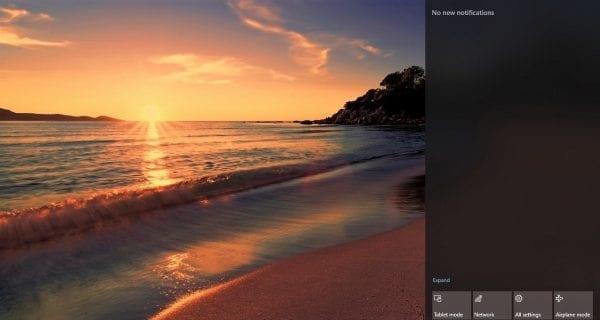
Nota a margine: se non hai mai cliccato su quel Centro notifiche fino ad ora, vedrai che è anche il modo più veloce per accedere al menu delle impostazioni, mettere il tuo dispositivo in modalità aereo e aprire la tua rete.
In modalità Tablet, le tue app (compresi i programmi meno recenti) si apriranno a schermo intero. Questo ti dà più spazio per lavorare all'interno. Se desideri utilizzare due app diverse una accanto all'altra, trascinane una su un lato dello schermo. Vedrai quindi dove si "scatterà" E ti mostrerà quali altre app aperte hanno la possibilità di essere agganciate proprio accanto a quella che stai attualmente spostando!
Come ho appena detto, parte della bellezza della modalità Tablet è avere più spazio sullo schermo. Un altro modo per liberare più pixel è nascondere la barra delle applicazioni mentre si utilizza il laptop come tablet:
- Seleziona il pulsante " Avvia ".
- Scegli " Impostazioni ".
- Fare clic su " Sistema ".
- Tocca " Modalità tablet ".
- Attiva " Nascondi automaticamente la barra delle applicazioni in modalità tablet ".
Per accedere alla barra delle applicazioni nascosta, scorri verso l'alto dalla parte inferiore dello schermo.
Disattivazione della modalità tablet
Se il tuo laptop si blocca in qualche modo o continua ad avviarsi in modalità Tablet, è semplice invertire l'impostazione. Innanzitutto, fai clic con il pulsante destro del mouse sulla barra delle applicazioni e seleziona " Proprietà ". Scorri verso il basso fino alla scritta " Usa Start Full Screen " e assicurati che sia impostato su OFF .
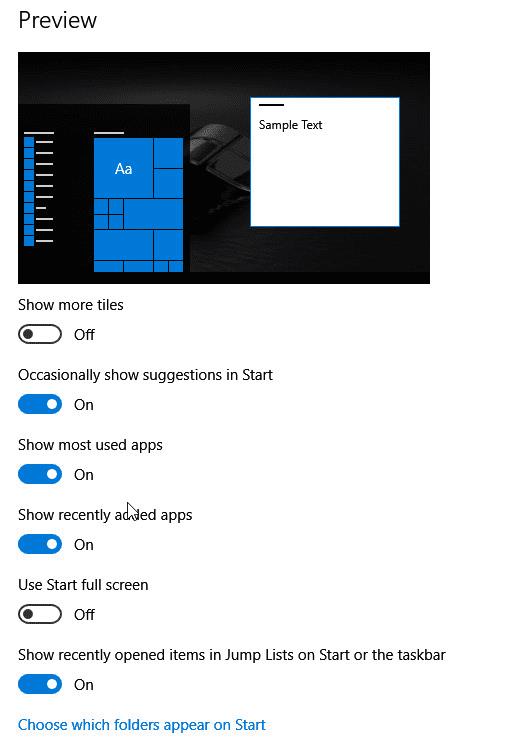
Quindi, fai clic su " Home " nella finestra Impostazioni. Ora scegli “ Sistema ” e poi “ Modalità Tablet ”. Dove vedi dice " Quando accedo ", scegli " Usa modalità desktop ". Ora cerca " Quando questo dispositivo attiva o disattiva automaticamente la modalità tablet " e cambialo in " Non chiedere a me e non cambiare ". Riavvia il sistema e si riavvierà normalmente.
Con quale frequenza usi la modalità tablet sul tuo laptop? Che tipo di cose lo usi per fare? Netflix e relax? Video di gattini di YouTube? Navigazione su Facebook?

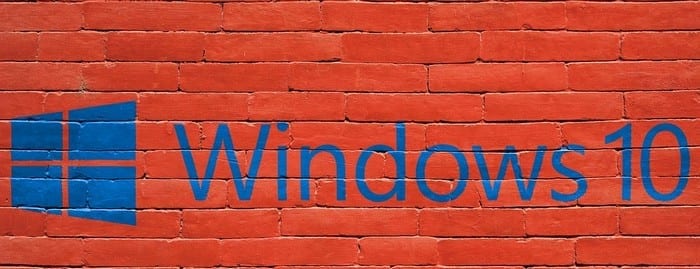
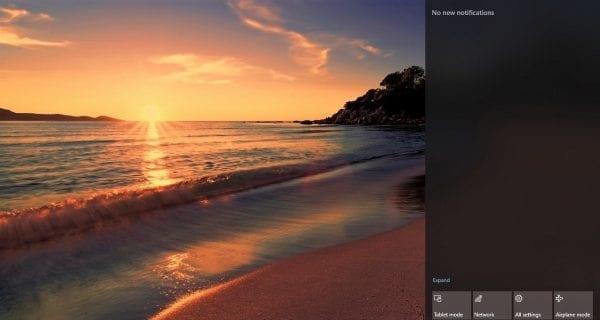
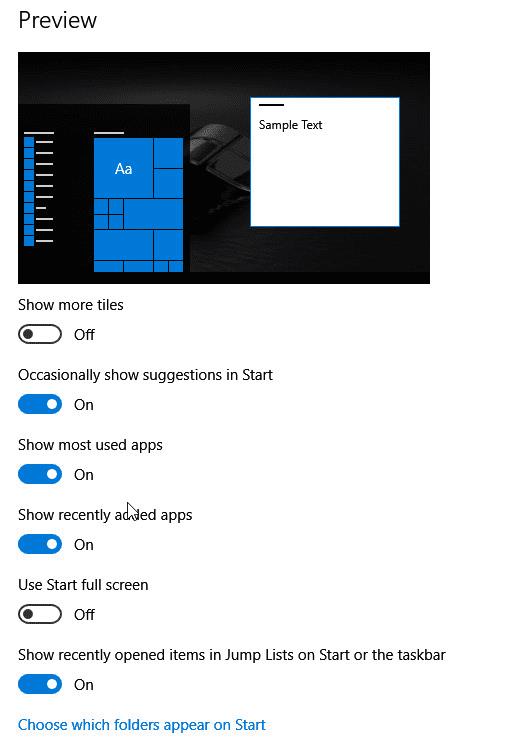





![Come abilitare/disabilitare il Boot Manager di Windows [Windows 10] Come abilitare/disabilitare il Boot Manager di Windows [Windows 10]](https://cloudo3.com/resources4/images1/image-1580-1109095003248.jpg)




















